- 系统
- 教程
- 软件
- 安卓
时间:2020-09-08 来源:u小马 访问:次
Windows 10的“永久删除”可让我们不经回收站直接删除文件。但是,这个功能很容易“忽悠”一些初级的Windows用户,让自以为看完后已经删除,人们不会看到的照片或资料,又出现在别人的视野里。
1. “永久删除”文件 真的永久吗?
要在Windows 10中不经回收站直接删除文件,先在资源管理器中选中要删除的文件,然后依次点击“主页→删除→永久删除”即可(图1)。虽然这里所谓的“永久删除”操作可让文件不见踪影,通过回收站无法找回,但实际上被删除的文件的每个字节仍然留存在磁盘的扇区中,并且这些数据还可能会被一些特殊的数据恢复软件所还原。可见,Windows 10中的“永久删除”概念中的“永久”是相对的。
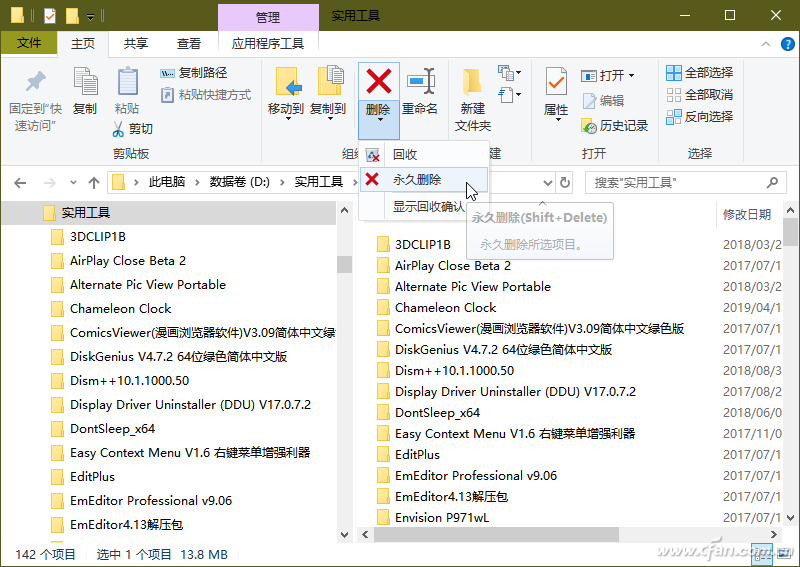
小技巧:如果觉得Windows 10提供的“永久删除”操作不方便,还可以在选中文件后直接按下Shift+Del组合键删除;或者干脆把Del键打造为“永久删除”键:右键单击回收站并进入其“属性”窗口,选中“不将文件移入回收站中。移除文件后立即将其删除”选项(图2)。
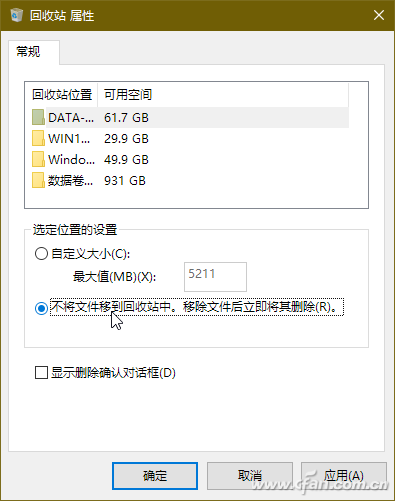
2. 粉碎性删除才是真“永久删除”
为达到文件真正永久删除的目的,需要借助于专用软件来处理,这类软件一般称之为“文件粉碎”工具。它们是通过不同的算法,以不同的次数重写目标文件所在的扇区数据,从而确保文件数据的永久消失。
用来粉碎性删除文件的软件很多,以比较专业的Eraser为例,该软件内建了符合美国防部国U.S. DOD 5220.22-M标准的U.S. DOD 5220.22-M(Cand E)擦除算法,可以彻底防止软件和硬件恢复工具对文件的恢复。运行该软件,右键单击软件界面空白处,选择New Task;点击Data选项卡,从中选择要擦除的目标,包括驱动器上不使用的空间(Unused space on drive)、文件夹中的文件(Files in folder)和文件(File)三类,选择之后单击“确定”执行擦除(图3)。
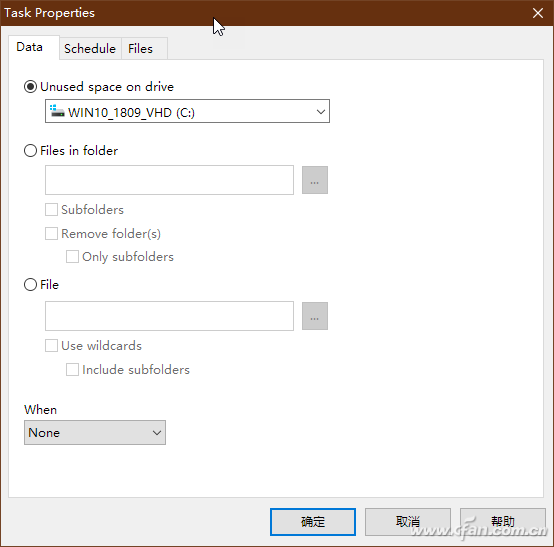
要选择更多的安全擦除方案,在文件删除任务属性窗口中,点击Files选项卡,在Erase with列表下选择文件擦除方法(图4)。点击New按钮,还可以定制自己的擦除方法。
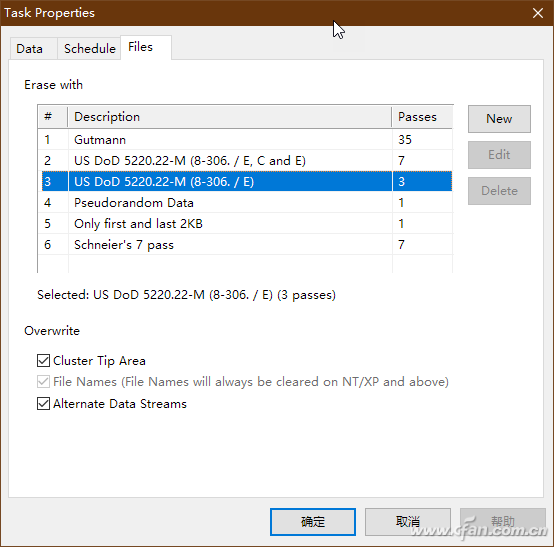
Windows10系统彻底删除文件的方法
第一步:删除文件。
打开需要删除文件的磁盘,如删除K:盘的歌曲,右键点击歌曲文件夹,在右键菜单中点击:删除;
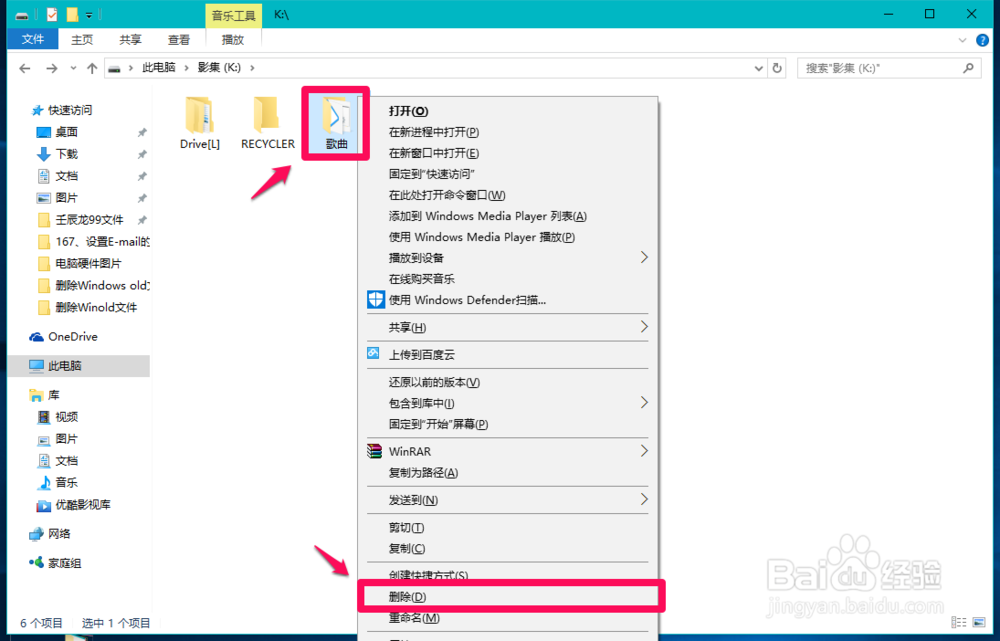
如果文件不能直接删除,可用文件粉碎机粉碎(如:软媒文件粉碎);
?点击文件夹(或文件)?导入文件夹(或文件)?点击粉碎。
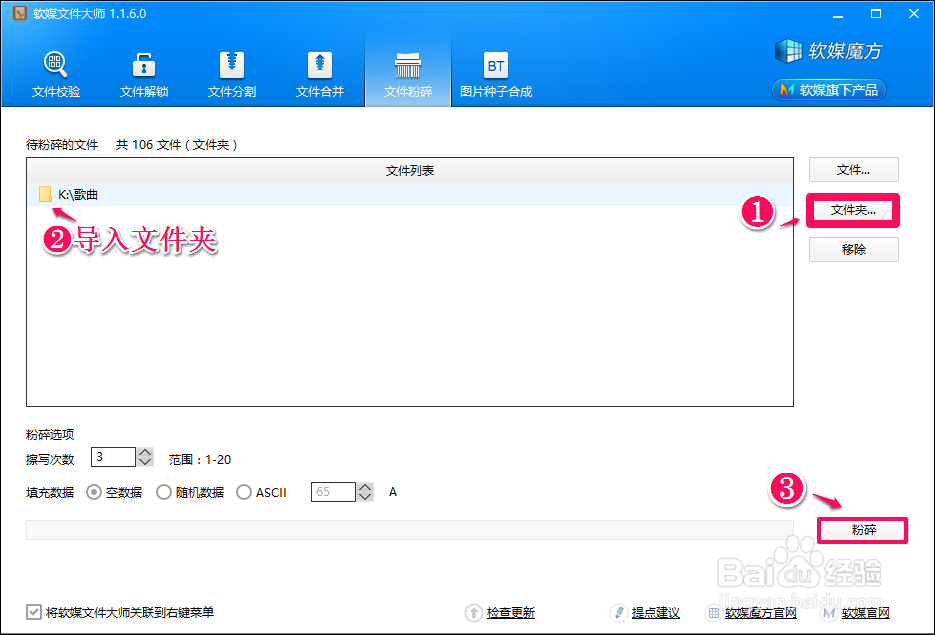
第二步:擦除磁盘。
使用cipher命令彻底删除Win10文件。
注意:
1、cipher /w:C命令中的C表示为C:磁盘,如果是K:磁盘,则命令更改为:cipher /w:K 。
2、cipher /w:C命令不会删除存储的系统文件,命令只擦除剩余空间,这样,可以做到被删除的文件无法恢复。
3、所需时间要看磁盘剩余空间的大小,剩余空间大,所需时间多。
步骤:
右键点击系统桌面左下角的【开始】,在开始菜单中点击【命令提示符(管理员)】;
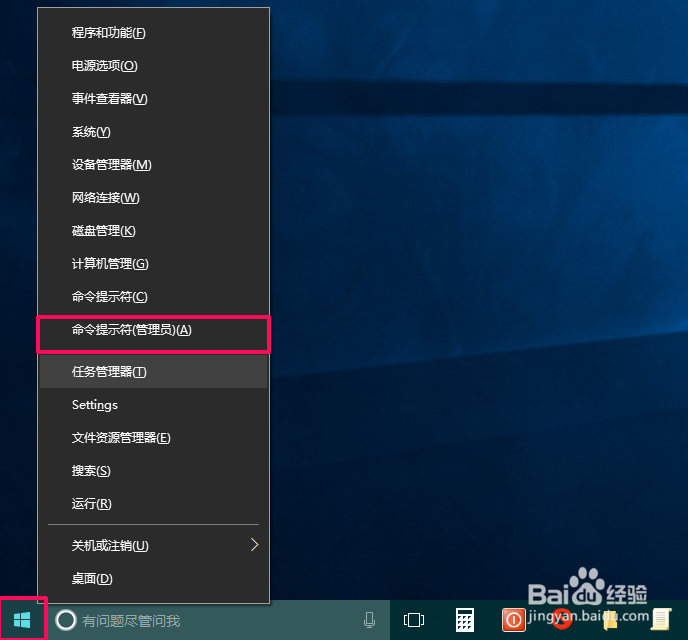
在管理员命令提示符窗口中输入cipher /w:K命令(注意空格),也可以复制cipher /w:K命令,在管理员命令提示符窗口中右键点击空白处,cipher /w:K便复制到了窗口中;
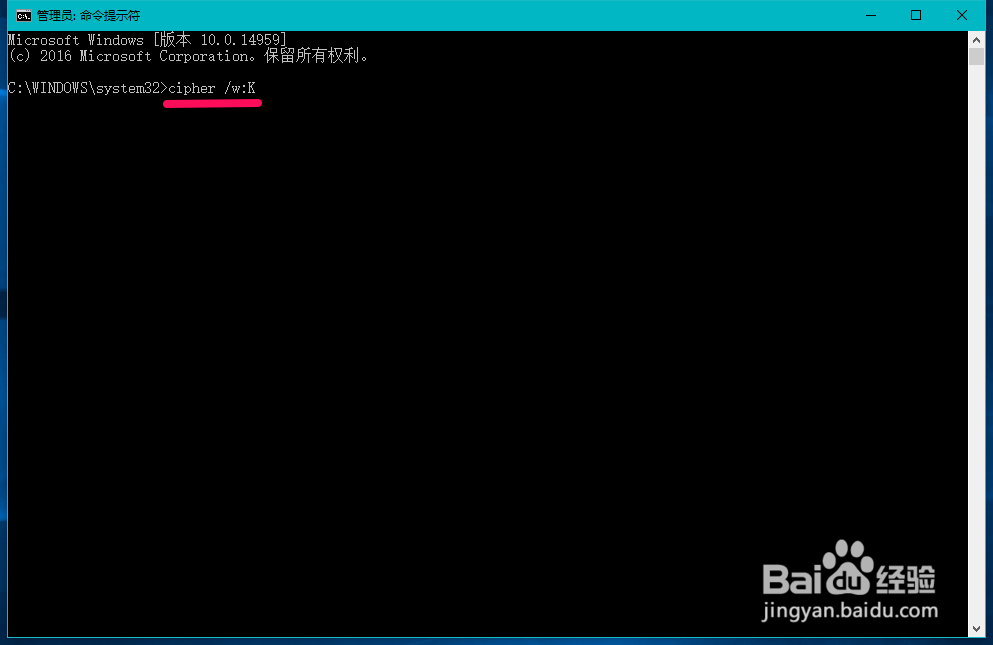
cipher /w:K命令复制好以后,按下键盘上的回车键(Enter),操作开始(Ⅰ):写入0x00覆盖剩余空间;
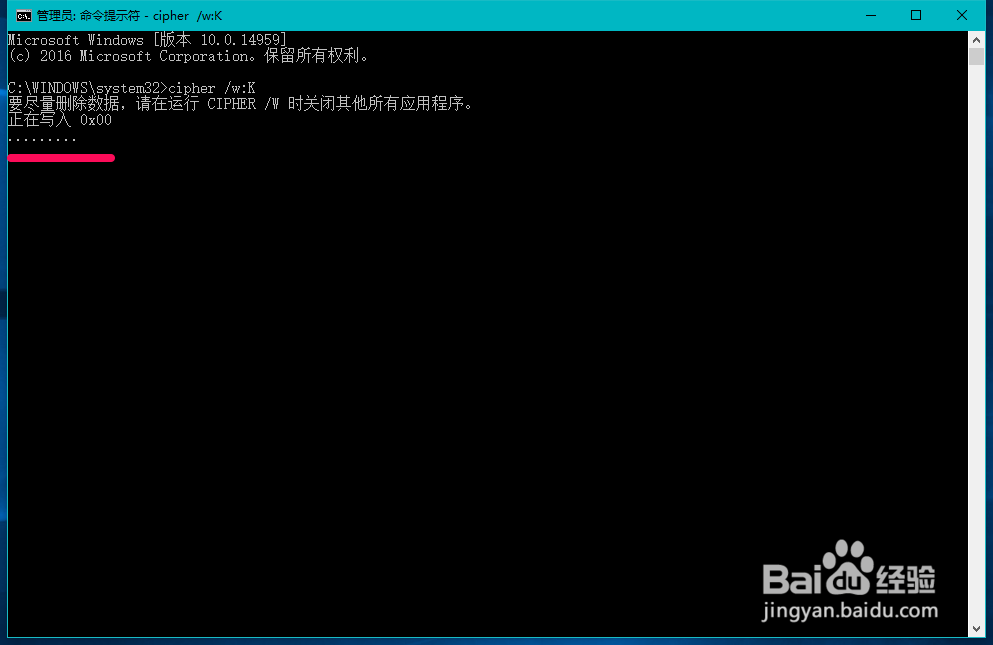
(Ⅱ):用数据0xFF覆盖剩余空间;
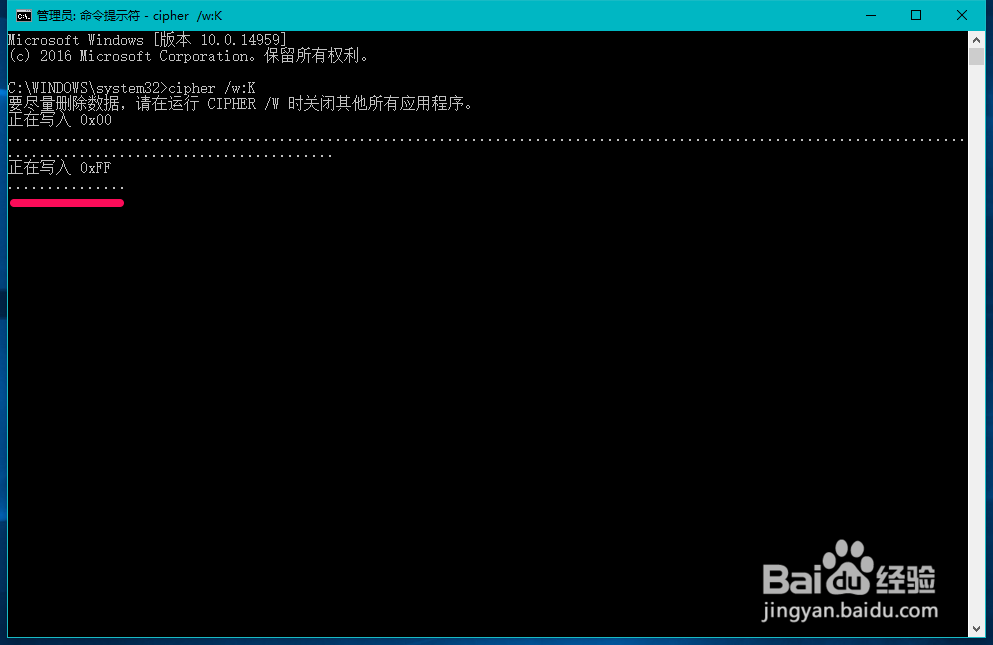
(Ⅲ):正在写入随意数字进行磁盘擦写,操作完成以后,K:磁盘的空间部份就不再存在文件,无论使用什么软件都不可能恢复已经删除的文件了。
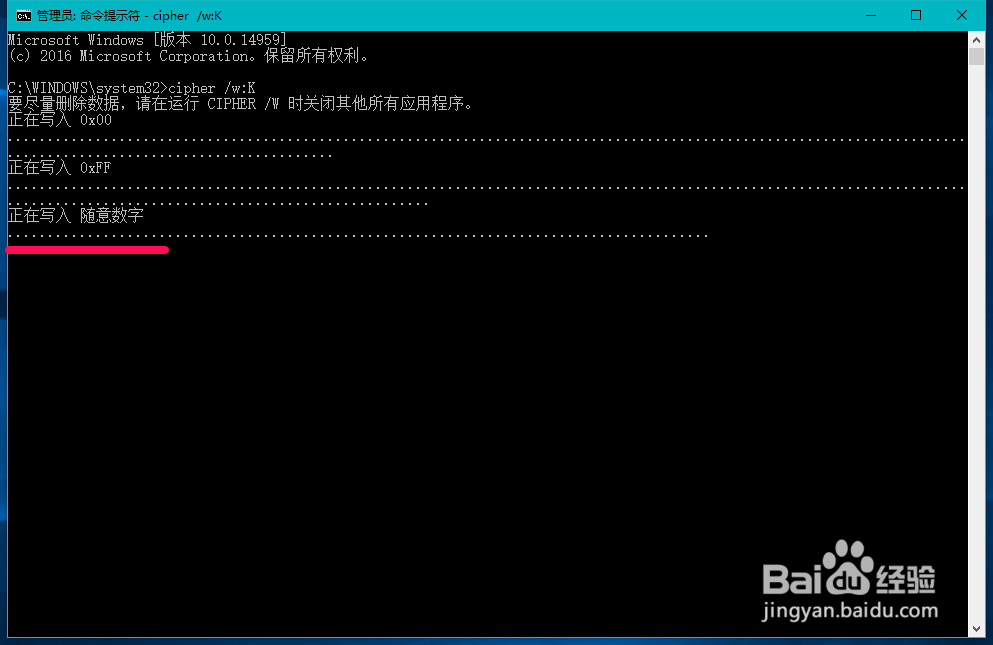
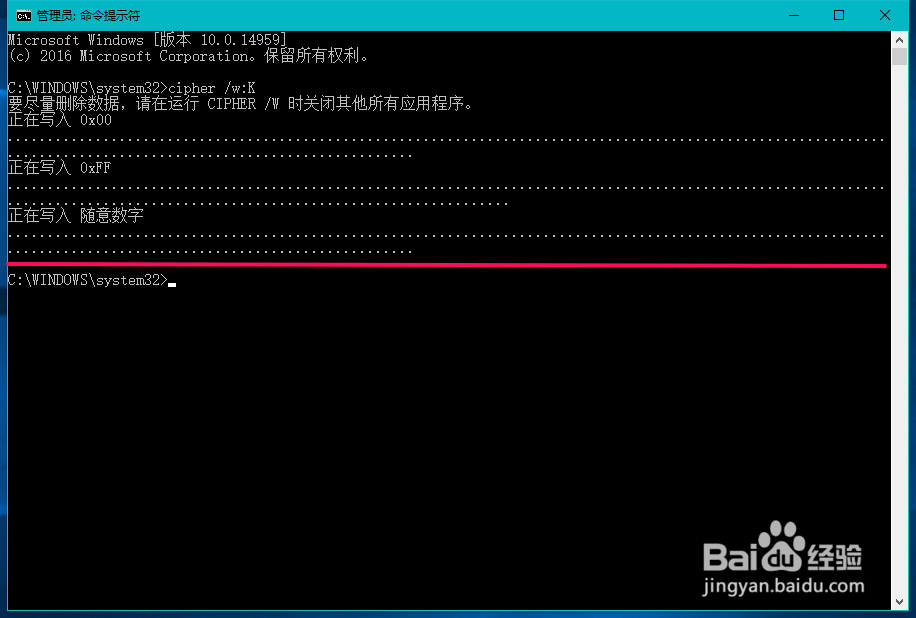
第三步:如果cipher /w:C对C:盘的系统文件产生了影响(一般是不可能有什么影响的),可以在联网的状态下,在管理员命令提示符窗口中输入:DISM /Online /Cleanup-image /RestoreHealth命令,回车;把系统映像文件中与官方文件不相同的文件还原成官方系统的源文件。
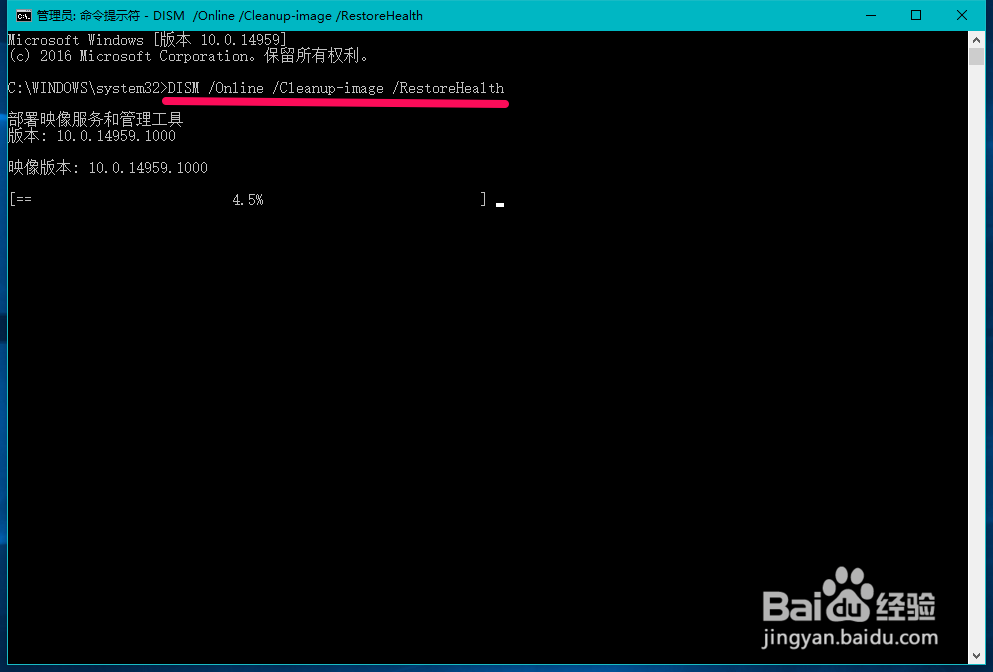
还原操作已成功完成,退出管理员命令提示符窗口。
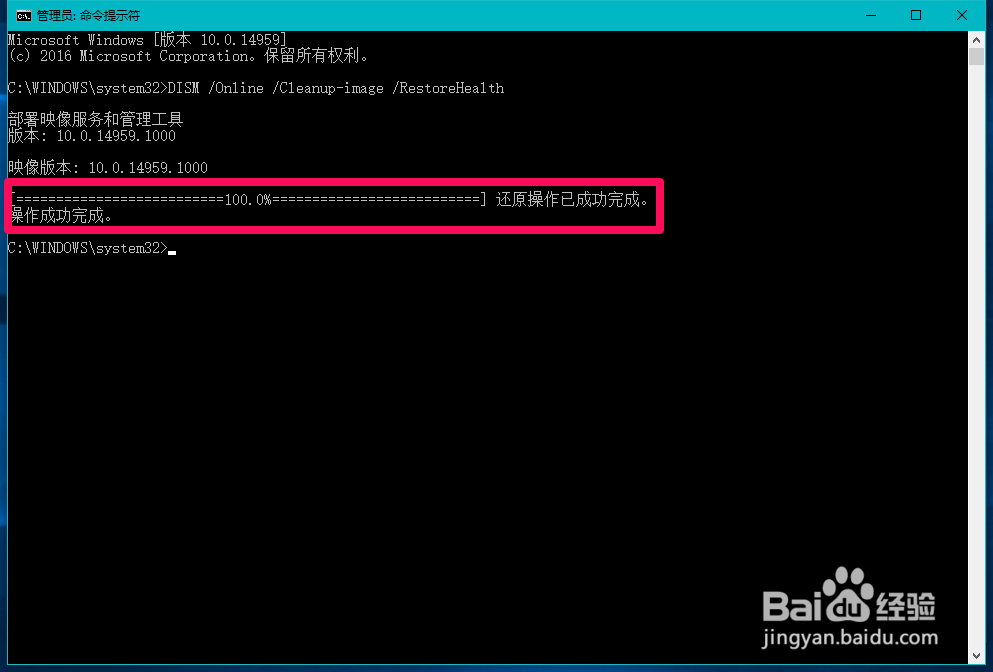
以上内容就是关于Win10系统下的永久删除和粉碎性删除文件的具体定义以及Win10系统如何真正的永久删除文件的具体技巧,希望本文对大家有所帮助,更多教程请继续关注Win10镜像官网。





